

Tutoriel - Fabriquer son capteur Module Air
Version 2 (2023)
Module Air est un dispositif connecté open-source de mesure et d'affichage de la
qualité de l'air intérieur, créé et développé par AtmoSud dans le cadre du projet Sensorthèque
financé par la région Sud.
L'objectif est de présenter des données de qualité de l'air de manière la
plus intuitive possible.
Le Module Air est équipé de deux sondes permettant la mesure en air intérieur :
- Dioxyde de carbone (CO2) : permet d'évaluer les niveaux et l'évolution du confinement en condition d'occupation
- Particules fines (PM10, PM2.5 et PM1) : évaluer l'évolution des concentrations intérieures en particules fines au cours du temps
- Composés ograniques volatils
Matériel requis
Vérifier que vous avez bien tous les composants et les outils nécessaires :
- Ecran Matrix Led Panel P3, 64x32 LED, 192x96mm
- Sonde Particules Fines NextPM
- Sonde CO2 MH-Z16
- Sonde température et humidité BME280
- Sonde COV CCS811
- Carte PCB ModuleAir (ESP32 avec connexions)
- Câble alimentation 2m (USB Type A - dénudé)
- Chargeur USB 5v 3a
- Câble 16 broches (8x8)
- 5 panneaux en medium (MDF) pour le boîtier
- 2 panneaux en plexiglass
- 4 écarteurs en laiton F/F 40mm
- 4 vis m3 18mm et 8 vis m3 8mm
- Tournevis plat de précision 1.5mm
- Clef allen 2mm
- Colle à bois
- peinture en bombe (optionnel)

Etape 1 - Colle
La première étape consiste à assembler les éléments en bois (MDF) grâce à la colle à bois. Déposer de la colle comme sur les photos ci-dessus puis assembler les éléments. S'assurer que les soient bien alignés et perpendiculaire. Laisser sécher 10 à 15 minutes.
Etape 2 - Fixation de l'écran
Placer l'écran LED comme sur les photos ci-dessus. S'assurer que les flèches soient dans le bon sens (de bas en haut et de gauche à droite). Utiliser une vis pour fixer l'écran.
Etape 3 - Ajout du circuit Imprimé
Le circuit imprimé vient se connecter à l'écran grâce à la prise qui se trouve en dessous. Attention de bien respecter l'alignement avec les trous afin de pouvoir y fixer une visse (voir photos). Connecter ensuite la prise blanche avec les câbles rouges et noir au centre de l'écran. Enfin, utiliser le câble 16 broches pour connecter l'écran et le PCB.
Etape 4 - Installation du câble d'alimentation USB
Faire passer le câble d'alimentation dans le petit trou prévu dans le boîtier. Venir insérer le câble rouge et le câble noir dans la prise verte. Attention de bien respecter la polarité comme sur la photo ci-dessus:
- câble rouge: coté 5v
- câble noir: coté GND
Etape 5 - Fixation de la sonde de particules fines
La sonde de particules fines (NextPM) vient se fixer à l'intérieur du boîtier en se posant sur les deux reposoirs. Connecter ensuite la sonde avec le circuit imprimé à l'aide du câble multicouleurs.
Etape 6 - Fixation de la sonde CO2
La sonde de CO2 vient se fixer sur le dessus du boîtier. Utiliser la petite pièce en plastique comme support et effectuer les branchements comme sur les photos ci-dessus.
Etape 7- Fixation de la sonde de COV
La sonde de COV doit être fixé sur le côté gauche du boîtier. Utiliser deux vis et deux écrous pour fixer la sonde comme indiqué sur les photos.
Etape 8 - Fixation de la sonde Température et Humidité
La sonde de température et d'humidité vient se placer à coté de la sonde de COV. Brancher ensuite les deux câble sur le circuit imprimé (PCB).
Etape 9 - Finalisation
Pour terminer le montage de boîtier, installer la feuille en papier sous la plaque de plexi transparente et placer les vis ainsi que les écarteurs en laiton comme sur les images ci-dessus. Installer ensuite la plaque devant l'écran. Enfin, utiliser la deuxième plaque de plexi pour fermer le boîtier. Placer les vis sur les écarteurs pour finaliser le montage du boîtier.
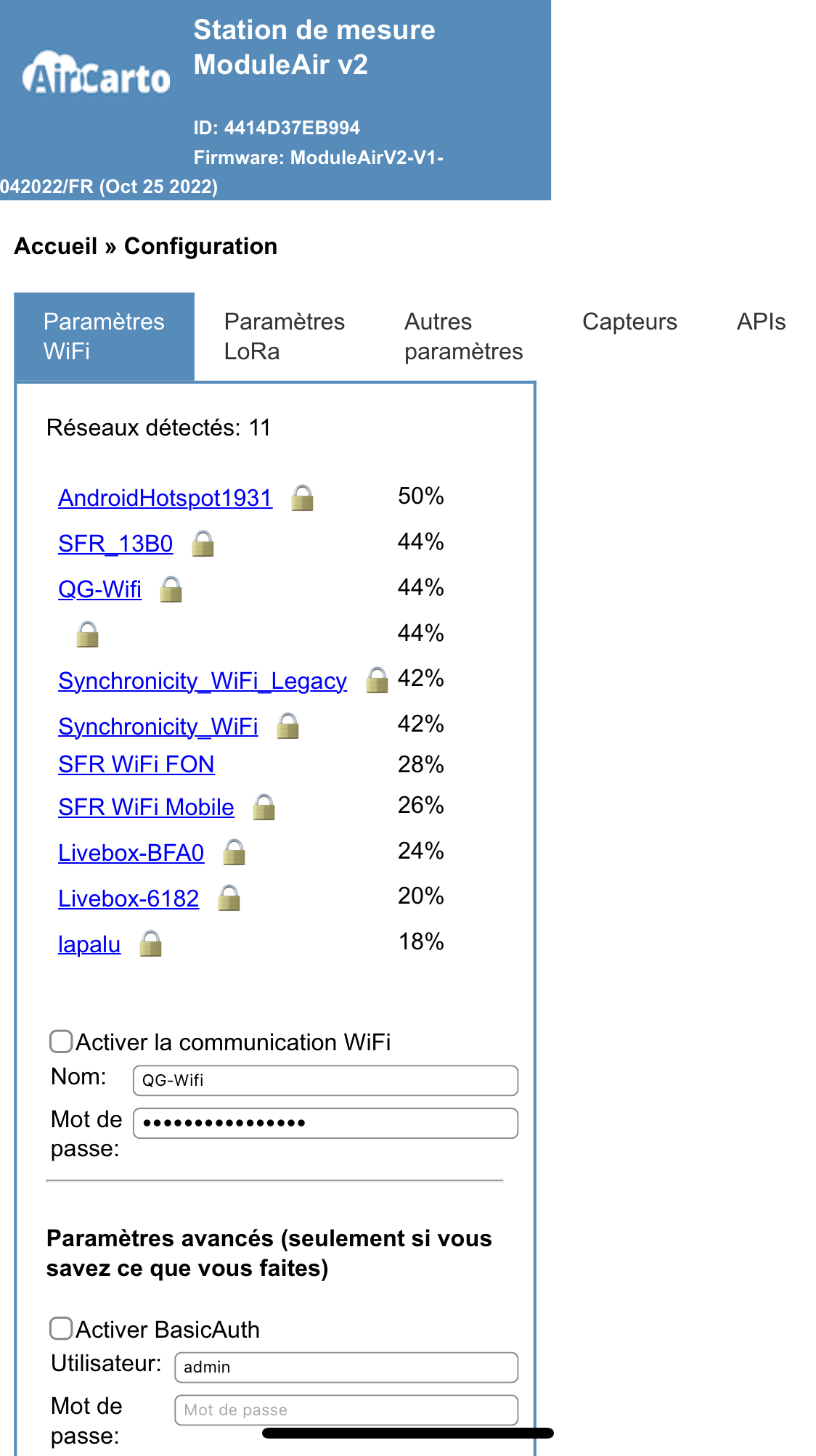
Connecter son capteur au réseau WIFI
Lorsqu'il est branché, le capteur Module Air va créer un réseau WIFI qui se nomme
"moduleair-xxxxx" (ex: moduleair-A546GF) vous pouvez-vous y connecter avec un ordinateur
ou un smartphone en utilisant le mot de passe "moduleaircfg".
Attention, le réseau WIFI du Module Air ne sera actif que quelques minutes après sa mise
en route. Si le réseau n'est pas détecté par vos appareils veuillez éteindre et rallumer
le Module Air.
Une fois connecté, la page web de configuration devrait s'ouvrir automatiquement (voir
ci-contre).
Si ce n'est pas le cas, ouvrez un navigateur et rendez vous sur la page http://192.168.4.1/
La page de configuration vous indique les réseaux WIFI auxquels le Module Air peut se
connecter. Cliquez sur votre réseau domestique, renseignez le mot de passe et cliquez
sur le bouton "Sauvegarder et redémarrer".
Le Module Air va ensuite redémarrer et tenter de se connecter à votre réseau.
Si la connexion s'est bien effectuée, le réseau WIFI "moduleair-xxxx" disparaît.
Si la connexion échoue (mauvais mot de passe ou signal trop faible), le réseau WIFI
"moduleair-xxxx" sera toujours disponible. Dans ce cas il faut renouveler la tentative
de connexion.
Note technique: il est possible de modifier d'autres paramètres sur la page de
configuration mais cela nécessite d'avoir une bonne connaissance en informatique (des
informations plus détailées sont disponible sur le github du projet Module Air.)
Une fois que votre Module Air est connecté au réseau WIFI vous pouvez consulter les
données de mesures en vous rendant sur la page mon Module Air.
Le nom du capteur est inscrit à l'intérieur du boîtier et le numéro d'identification
(id) est gravé sur le plexiglass.




































